php 편집기 바나나는 원격 제어를 비활성화하도록 Win10을 설정하는 방법과 컴퓨터가 원격으로 제어되지 않도록 비활성화하는 Win10 설정을 소개합니다. Win10 시스템은 개인 정보 보호 및 컴퓨터 보안을 보호하는 데 도움이 되는 편리한 설정 옵션을 제공합니다. 간단한 조작으로 쉽게 원격 제어를 비활성화하고 시스템 보안을 보장할 수 있습니다.
1. 첫 번째 단계는 바탕 화면에서 시작 버튼을 연 다음 메뉴 목록에서 "설정" 옵션을 여는 것입니다
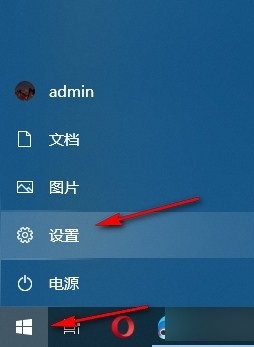
2 두 번째 단계는 Windows 설정으로 들어가는 것입니다. 페이지 다음에서 "시스템" 옵션을 찾아 클릭하여 옵션을 엽니다.
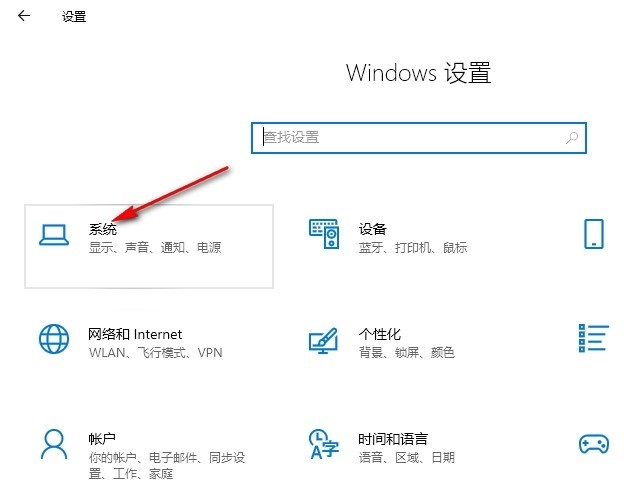
3. 3단계. 그런 다음 "원격 데스크톱" 설정을 찾습니다. 시스템 설정의 왼쪽 목록을 클릭하여 설정을 엽니다.
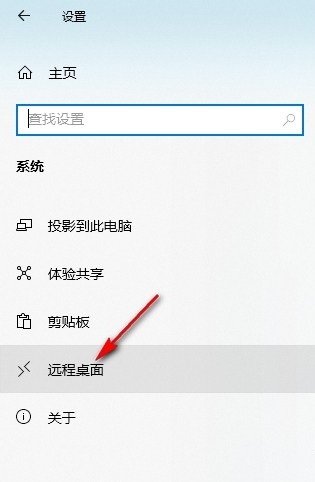
4단계. 원격 데스크톱 설정 페이지에 들어간 후 오른쪽 페이지에 있는 "원격 데스크톱 활성화" 옵션의 스위치 버튼을 클릭하여 전환합니다. off
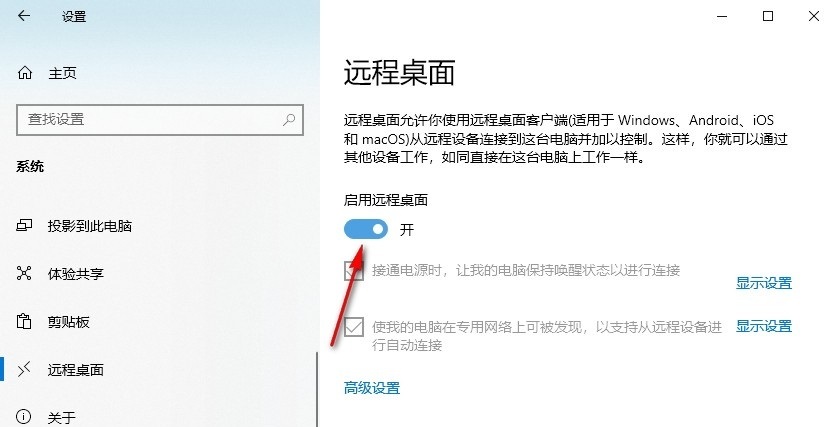
5. 5단계, 스위치 버튼을 끄세요. 그러면 원격 데스크톱을 비활성화할지 묻는 팝업 상자가 나타납니다. 팝업 상자에서 "확인" 옵션을 클릭하세요.
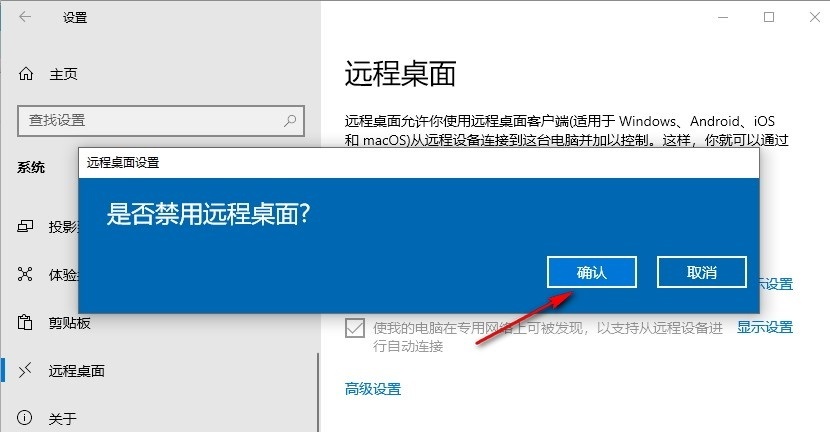
위 내용은 Win10에서 원격 제어를 비활성화하는 방법 Win10에서 컴퓨터의 원격 제어를 비활성화하는 방법의 상세 내용입니다. 자세한 내용은 PHP 중국어 웹사이트의 기타 관련 기사를 참조하세요!